如何导出犀牛模型的三视图?
1
首先先确定你需要的三视图的模型,为了演示步骤,我建立了如下图所示的模型。
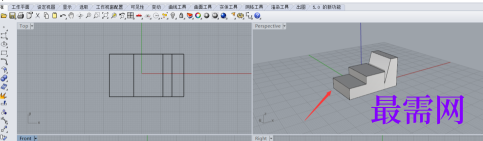
2
在犀牛界面的最上方找到我在下图箭头所指示的“尺寸标注”的选项,左键单击。

如下图所示,点击“尺寸标注”后弹出下图所示窗口,找到我在下图中箭头所在的“建立2D图面”,左键单击
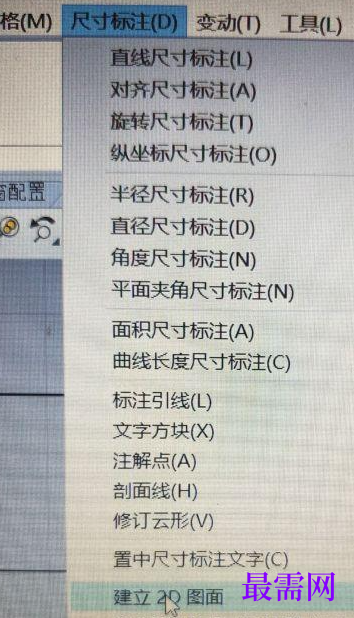
此时,系统指示栏上会指示你选择你要建立的2D图面的物体,点击你的物件并按“enter”键确定。

确定后,它会跳出如下图所示窗口,我们可以看到它上方的“图面配置”有4个选项,因为我们要建立的是三视图,我们要将选项改过来,选择“四个视图(美国)”选定后按确定。
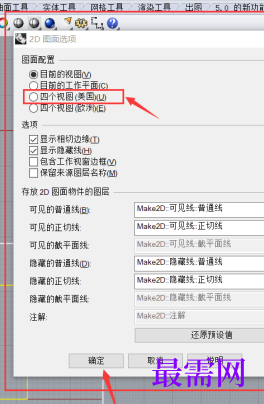
如图所示,等待一段时间后会有四个视图出现在俯视图上,我们可以看到新视图与俯视图有重合的地方,此时打开操作轴将其移开即可。
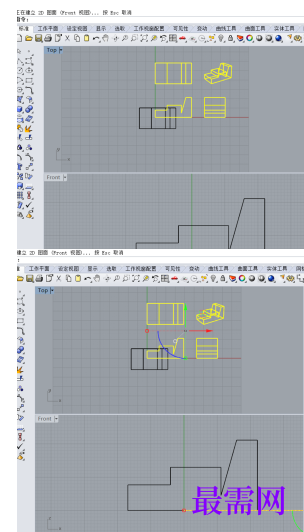
四个视图中除三视图外还有一个透视图是我们不需要的,原模型的图也会对我们的三视图有影响,我们可以将透视图和原模型删除或隐藏,如下图所示。
系统会弹出如下图所示窗口,右侧是三视图的预览图,我们发现此时的预览图上三视图的大小偏小,它的大小主要是右侧的我在下图中框选出来的区域影响的。
继续查找其他问题的答案?
-
2021-03-1761次播放
-
2018Premiere Pro CC “运动”参数设置界面(视频讲解)
2021-03-1727次播放
-
2021-03-1712次播放
-
2021-03-1717次播放
-
2018Premiere Pro CC 设置字幕对齐方式(视频讲解)
2021-03-1712次播放
-
2021-03-178次播放
-
2018Premiere Pro CC 创建垂直字幕(视频讲解)
2021-03-175次播放
-
2021-03-1710次播放
-
2018Premiere Pro CC添加“基本3D”特效(视频讲解)
2021-03-1714次播放
-
2021-03-1713次播放
 前端设计工程师——刘旭
前端设计工程师——刘旭
 湘公网安备:43011102000856号
湘公网安备:43011102000856号 

点击加载更多评论>>